Win10蓝屏重启无法开机怎么办(解决Win10蓝屏问题的方法和注意事项)
- 综合领域
- 2024-07-30
- 44
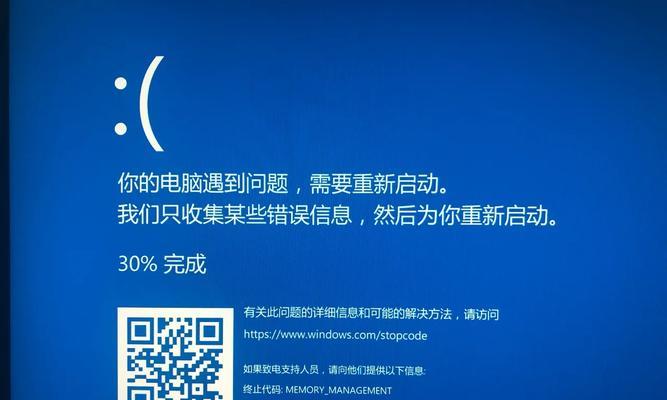
当我们在使用Win10电脑时突然出现蓝屏、重启无法正常开机的情况,这对于我们的工作和生活造成了很大的困扰。如何解决这一问题呢?本文将为您介绍一些解决Win10蓝屏问题的...
当我们在使用Win10电脑时突然出现蓝屏、重启无法正常开机的情况,这对于我们的工作和生活造成了很大的困扰。如何解决这一问题呢?本文将为您介绍一些解决Win10蓝屏问题的方法和注意事项,希望能够帮助您尽快恢复正常使用电脑。
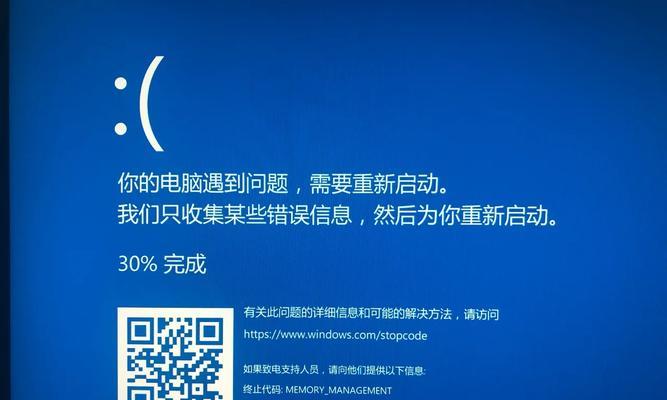
一、检查硬件设备是否连接正常
二、进入安全模式尝试修复
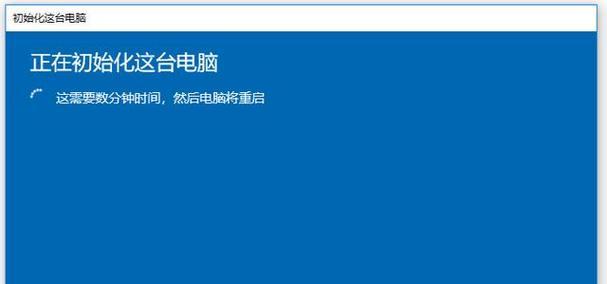
三、运行系统自带的故障排除工具
四、使用系统还原功能
五、更新或回滚驱动程序
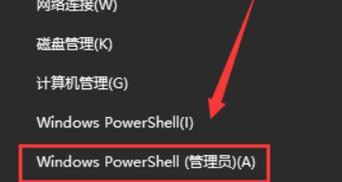
六、卸载最近安装的软件
七、扫描并修复系统文件错误
八、查找并解决硬盘错误
九、清理和优化系统
十、检查病毒和恶意软件
十一、禁用自动重启选项
十二、更新操作系统和应用程序
十三、调整电源选项
十四、修复操作系统
十五、请专业人员帮助修复
检查硬件设备是否连接正常
在解决Win10蓝屏问题之前,首先需要确保所有硬件设备都连接正常。请检查电脑的电源线、显示器线缆、键盘和鼠标等设备是否插好,并尝试重新启动电脑。
进入安全模式尝试修复
如果电脑在启动时不断重启,可以尝试进入安全模式。在安全模式下,您可以对系统进行一些修复操作,如卸载最近安装的软件、更新驱动程序等。
运行系统自带的故障排除工具
Win10提供了一些故障排除工具,可以帮助我们诊断和修复一些常见的问题。您可以尝试运行这些工具,如“故障排除”、“系统文件检查工具”等。
使用系统还原功能
如果您曾经启用了系统还原功能,可以尝试使用此功能将系统恢复到之前的某个时间点,以解决蓝屏问题。
更新或回滚驱动程序
驱动程序的问题可能会导致蓝屏问题的发生。您可以尝试更新或回滚某个硬件设备的驱动程序,以解决蓝屏问题。
卸载最近安装的软件
如果您最近安装了某个软件,在出现蓝屏问题后可以尝试卸载该软件,以查看是否能够解决问题。
扫描并修复系统文件错误
Win10提供了一个命令行工具可以扫描和修复系统文件错误。您可以尝试运行“sfc/scannow”命令来进行修复。
查找并解决硬盘错误
硬盘错误也可能导致蓝屏问题的发生。您可以使用Windows自带的硬盘检测工具或第三方软件来扫描并解决硬盘错误。
清理和优化系统
系统垃圾文件和无效注册表项可能会导致系统不稳定,从而引发蓝屏问题。您可以使用清理工具来清理系统垃圾文件,并使用优化工具来修复无效注册表项。
检查病毒和恶意软件
病毒和恶意软件的存在也会导致系统崩溃和蓝屏问题的发生。请确保您的系统已经安装了最新的杀毒软件,并进行全面的系统扫描。
禁用自动重启选项
在系统蓝屏后,Win10会自动重启以保护系统。但有时这可能不利于问题的解决。您可以尝试禁用自动重启选项,以便更好地查看蓝屏错误信息。
更新操作系统和应用程序
不及时更新操作系统和应用程序也可能导致蓝屏问题的发生。请确保您的系统和应用程序已经安装了最新的更新。
调整电源选项
某些电源选项设置可能会导致系统蓝屏。您可以尝试调整电源选项,如关闭“快速启动”功能、更改休眠设置等。
修复操作系统
如果以上方法都没有解决问题,您可以尝试使用Win10的安装光盘或USB驱动器来修复操作系统,以恢复系统的正常运行。
请专业人员帮助修复
如果您不确定如何解决蓝屏问题,或者以上方法都无法解决问题,建议您寻求专业人员的帮助。他们会根据具体情况提供针对性的解决方案。
当Win10蓝屏重启无法开机时,我们可以通过检查硬件设备、进入安全模式、运行故障排除工具等方法进行自行修复。同时,还可以尝试系统还原、更新或回滚驱动程序、卸载最近安装的软件等操作。如果问题仍无法解决,建议寻求专业人员的帮助。通过以上方法,我们有望尽快恢复Win10电脑的正常使用。
本文链接:https://www.ptbaojie.com/article-839-1.html

